Annons
För de flesta är kommandotolken en något skrämmande frilla för Windows-operativsystemet. Gränssnittet är svart, dyster och utan mycket hjälp. Jämfört med resten av Windows-gränssnittet verkar det bara tomt. Trots dess underhållande första intryck är kommandotolken en av mest kraftfulla instrument i Windows-arsenal.
Kommandotolken är användbar för allt från komplex automatisering till nätverkskonfiguration. Vad det saknar i gränssnittet gör det mer än effektiviteten. Om du inte vet var du ska börja med kommandotallkompetens, vilken bättre plats än att börja här!
CMD-kommandon
Även om de flesta söker efter de bästa och mest användbara kommandona omedelbart, hjälper det att skissa över vad olika parametrar betyder. Färdighet med din kommandotolk kommer inte bara genom att ha en leksikon av kommandon Windows-kommandotolken: Enklare och mer användbar än du trorKommandona har inte alltid förblivit desamma, i själva verket har vissa varit sopade medan andra nyare kommandon följde, även med Windows 7 faktiskt. Så varför skulle någon vilja bry sig om att klicka på start ... Läs mer
, men för att förstå vad varje parameter betyder och hur olika parametrar kan kombineras för att uppnå en önskad effekt också.Följande är en omfattande lista över de flesta kommandon som används i vanliga Windows-kommandon. Du kan ladda ner PDF-versionen här. Rulla ner till följande Viktig kommandolista för en omedelbar användbar lista med kommandon.

A-B
ASSOC - Visar eller modifierar filändelsassociationer. ATTRIB - Visar eller ändrar filattribut. BREAK - Ställer in eller rensar utökad CTRL + C-kontroll. BCDBOOT - Används för att kopiera kritiska filer till systempartitionen och för att låda ett nytt system BCD-lager. BCDEDIT - Ställer in egenskaper i startdatabasen för att kontrollera startbelastningen.
C
CACLS - Visar eller ändrar åtkomstkontrollistor (ACL: er) för filer. RING - Ringer ett batchprogram från ett annat. CD - Visar namnet på eller ändrar i en aktuell katalog. CHCP - Visar eller ställer in sidnummer för aktiv kod. CHDIR - Visar namnet på eller ändringar i den aktuella katalogen. CHKDSK - Kontrollerar en disk och visar en statusrapport. CHKNTFS - Visar eller ändrar kontrollen av disken vid starttid. VAL - Batchfilkommando som låter användare välja från en uppsättning alternativ. CIPHER - Visar eller ändrar kryptering av kataloger (filer) på NTFS-partitioner. CLIP - Omdirigerar utmatningen från ett annat kommando till Windows urklipp. CLS - Rensar skärmen. CMD - Startar en ny instans av Windows-kommandotolkaren. CMDKEY - Skapar, listar och raderar lagrade användarnamn och lösenord eller referenser. FÄRG - Anger standardkonsolfärger. COMP - Jämför innehållet i två filer eller uppsättningar av filer byte-by-byte. KOMPAKT - Visar eller ändrar komprimering av filer på NTSF-partitioner. CONVERT - Konverterar FAT-volymer till NTFS. Du kan inte konvertera den aktuella enheten. COPY - Kopierar en av fler filer till en annan plats.
D
DATE - Visar eller ställer in datumet. DEFRAG - Diskdefragmenttillbehör. DEL - Tar bort en eller flera filer. DIR - Visar en lista över filer och underkataloger i en katalog. DISKCOMP - Jämför innehållet på två disketter. DISKCOPY - Kopierar innehållet på en diskett till en annan. DISKPART - Visar eller konfigurerar Diskpartitionsegenskaper. DOSKEY - Redigerar kommandorader, påminner om Windows-kommandon och skapar makron. DRIVERQUERY - Visar aktuell status och egenskaper för enhetsdrivrutinen.
E
ECHO - Visar meddelanden eller aktiverar eller stänger av kommandon som ekar. ENDLOCAL - Avsluter lokalisering av miljöändringar i en batchfil. ERASE - Tar bort en av fler filer. EXIT - Stänger och stänger kommandoskalet. EXPAND - Utökar komprimerade filer.
F
FC - Jämför två filer eller uppsättningar filer och visar skillnaderna mellan dem. HITTA - Söker efter en textsträng i en fil eller filer. FINDSTR - Söker efter strängar i filer. FOR - Kör ett specificerat kommando för varje objekt i en uppsättning. FORFILER - Väljer filer i en mapp för batchbehandling. FORMAT - Formaterar en skiva för användning med Windows. FSUTIL - Visar eller konfigurerar filsystemets egenskaper. FTYPE - Visar eller modifierar filtyper som används i filändelserassociationer.
G-I
GOTO - Riktar Windows-kommandotolkaren till en märkt rad i ett batchprogram. GPRESULT - Visar grupppolicyinformation för maskin eller användare. GRAFTABL - Gör det möjligt för Windows att visa en utökad teckenuppsättning i grafikläge. HJÄLP - Ger hjälpinformation för Windows-kommandon. ICACLS - Visa, modifiera, säkerhetskopiera eller återställa ACL: er för filer och kataloger. IF - Utför villkorlig behandling i batchprogram. IPCONFIG - Visar alla aktuella TCP / IP-nätverkskonfigurationsvärden.
L-M
LABEL - Skapar, ändrar eller raderar volymetiketten på en disk. MD - Skapar en katalog. MKDIR - Skapar en katalog. MKLINK - Skapar symboliska länkar och hårda länkar. MODE - Konfigurerar en systemenhet. MER - Visar ut en skärm i taget. MOVE - Flyttar en eller flera filer från en katalog till en annan katalog.
O-P
OPENFILES - Frågor, skärmar eller kopplar bort öppna filer eller filer öppnade av nätverksanvändare. PATH - Visar eller ställer in en sökväg för körbara filer. PAUSE - Stänger av behandlingen av en batchfil. POPD - Återställer det tidigare värdet för den aktuella katalogen som sparats av PUSHD. UTSKRIFT - Skriver ut en textfil. PROMPT - Ändrar kommandotolken för Windows. PUSHD - Sparar den aktuella katalogen och ändrar sedan den.
R
RD - Tar bort en katalog. RECOVER - Återställer läsbar information från en dålig eller defekt disk. REM - Anger kommentarer (kommentarer) i batchfiler. REN - Byt namn på en fil eller filer. RENAME - Byt namn på en fil eller filer. Byt ut - Ersätter filer. RMDIR - Tar bort en katalog. ROBOCOPY - Avancerat verktyg för att kopiera filer och katalogträd.
S
SET - Visar, ställer in eller tar bort miljövariabler för den aktuella sessionen. SETLOCAL - Börjar lokalisering av miljöändringar i en batchfil. SETX - Ställer in miljövariabler. SC - Visar eller konfigurerar tjänster (bakgrundsprocesser). SCHTASKS - Scheman-kommandon och program som ska köras på en dator. SKIFT - Förskjuter positionen för utbytbara parametrar i batchfiler. SHUTDOWN - Tillåter korrekt lokal eller fjärrstängning av maskinen. SORT - sorterar inmatning. START - Startar ett separat fönster för att köra ett specifikt program eller kommando. SUBST - associerar en sökväg med en enhetsbokstav. SYSTEMINFO - Visar maskinspecifika egenskaper och konfiguration.
T
TAKEOWN - Tillåter en administratör att äga en fil. TASKLIST - Visar alla uppgifter som för närvarande körs inklusive tjänster. TASKKILL - Döda löpande process eller applikationer. TID - Visar eller ställer in systemtiden. TIMEOUT - Pausar kommandoprocessorn under det angivna antalet sekunder. TITLE - Ställer in fönstertiteln för en CMD.EXE-session. TRÄ - visar grafiskt katalogstrukturen för en körd eller bana. TYP - Visar innehållet i en textfil.
V-X
VER - Visar Windows-versionen. VERIFY - Berättar för Windows om eller verifierar att dina filer är skrivna korrekt på en disk. VOL - Visar en skivvolymetikett och serienummer. VSSADMIN - Administrationsverktyg för Volume Shadow Copy Service. WHERE - Visar platserna för filer som matchar ett sökmönster. WMIC - Visar WMI-information i det interaktiva kommandoskalet. XCOPY - Kopierar filer och katalogträd.
Notera: För att ha full åtkomst till kommandotolken måste du köra prompten som en Administratör. Administratörsbehörighet tillåter användare att komma åt kommandon som annars är otillgängliga.
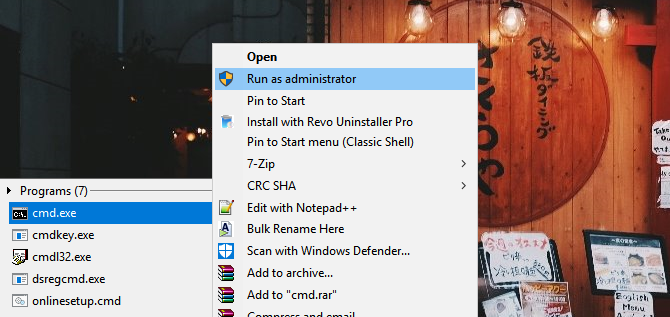
För att aktivera administratörsläge, öppna din Start meny, Skriv in cmd, högerklicka på CMD-programoch välj Kör som administratör. I Windows 10 kan du också högerklicka på Start-knappen och välja Kommandotolken (Admin).
Viktig kommandolista
CMD-kommandon numrerar i tusentals, var och en med sin egen handling.
[kommando] /?
Ovanstående kommando ger användarna mer information med specifika kommandon. Detta toppar listan, bara för att det ger användarna möjlighet att räkna ut kommandon utan att behöva lita på tredjepartskällor.

sfc / scannow
Reparerar viktiga systemfiler Hur du åtgärdar en skadad Windows 10-installationSystemkorruption är det värsta som kan hända med din Windows-installation. Vi visar hur du får Windows 10 tillbaka på rätt spår när du lider av BSOD: er, drivrutinsfel eller andra oförklarade problem. Läs mer utan att behöva installera om operativsystemet.
Det är bäst att köra detta kommando i säkert läge, eftersom alla omedelbara OS-problem kan äventyra en fullständig reparation.
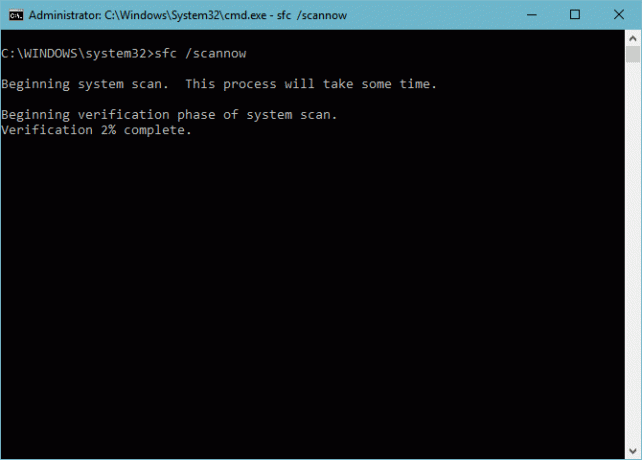
chkdsk
Reparerar filsystemfel, dåliga sektorer och återställer läsbar information. Det finns två metoder för att köra chkdsk-kommandot.
- chkdsk / F - Kör chkdsk och fixar filsystemfel.
- chkdsk / R - Fixar fel, lokaliserar dåliga sektorer och återvinner information från dessa dåliga fel. En mer omfattande skanning än / F.
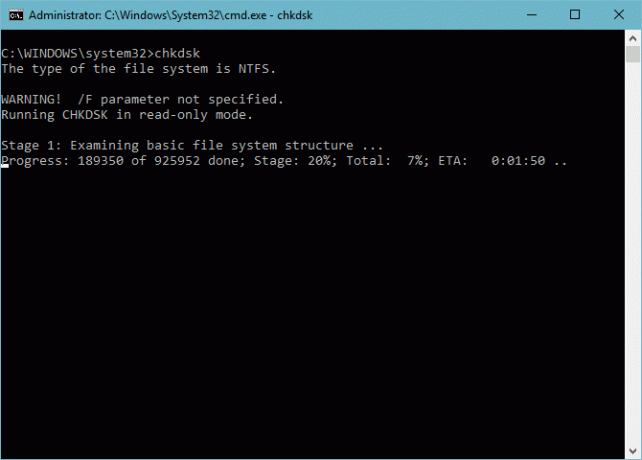
ping, pathping, tracert
Ping och Pathping (en mer omfattande form av ping) kommer att eko eller visa datapaket skickade till och från en specifik webbplats. Pathping, tillsammans med tracert, visar IP-adressen för varje router (eller hopp) på vägen till önskad domän.

powercfg
Som standard är vissa strömkonfigurationer som viloläge släckta som standard. I viloläge, till skillnad från att stänga av datorn, kommer du att spara datorns sista tillstånd (program, fönster, etc.) och starta snabbare. Använd följande kommandon för att aktivera eller inaktivera:
- powercfg / viloläge på - Slår på viloläge, tillgängligt via standardinställningarna i Windows.
- powercfg / viloläge av - Stänger av viloläge.

driverquery ...> [File Name]
Även om de flesta av oss inte kan skapa huvuden och svansarna för våra PC-drivrutiner, finns det tillfällen då drivrutinsproblem dyker upp. Detta kan vara lika liten som en fördröjning i prestanda eller så stor som konstant BSOD.
Även om förarfrågan inte ger en omedelbar fördel, ger den en översikt över datorns drivrutininformation för att fullständigt felsöka hårdvaru- och programvaruproblem.
- driverquery - Presenterar en blandad lista över installerade drivrutiner.
- förarfråga / FO-TABELL, LISTA eller CSV - Presenterar dina drivrutiner som ett tabell-, lista- eller excel-kalkylblad.
Om du lägger till > [FileName.csv] till din ursprungliga parameter - driverquery / FO CSV> driverquery.csv till exempel - din kommandotolk kommer att ta informationen som presenteras via drivrutinen och skicka den till ett Excel-ark. Filen kommer att riktas till din Windows32 mapp som standard.

ipconfig / släpp, förnya, flushdns
Ibland kan nätverksproblem uppstå genom felaktiga IP-adresser eller skadade DNS-filer (Domain Name Server). För att fixa detta anger du följande kommandon i ordning:
- ipconfig / release - Släpper din IP-adress.
- ipconfig / förnya - Ersätter din tidigare IP-adress (och tar betydligt längre tid att slutföra än de andra två).
- ipconfig / flushdns - Raderar den tidigare konfigurerade DNS-listan, så att webbplatser som tidigare inte kunde användas laddas igen.
Det är bäst bara att göra detta när du har ett nätverksproblem. Närmare bestämt när du är ansluten till internet men vissa webbplatser fungerar inte.
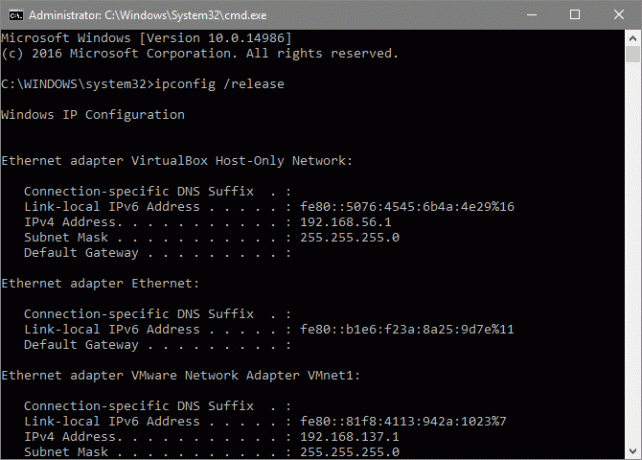
Befalla din fråga!
Kommandotolken är inte något konstigt djur som är förvirrat för att förvirra dig. Det är en enkel funktion som är fullpackad med användbara verktyg för att styra i stort sett alla aspekter av din dator. Vi har bara repat upp ytan på vad kommandotolken har lagrat för dig, så komma till lärande En nybörjarguide till Windows-kommandoradenKommandoraden låter dig kommunicera direkt med din dator och instruera den att utföra olika uppgifter. Läs mer !
Vilka andra kommandon vill du lära dig? Låt oss veta i kommentarerna nedan!
Bildkredit: Roman Marvel och Brian Goff via Shutterstock.com
Christian är ett nyligen tillägg till MakeUseOf-samhället och en ivrig läsare av allt från tät litteratur till serierna Calvin och Hobbes. Hans passion för teknik matchas bara av hans vilja och vilja att hjälpa; om du har några frågor angående (mestadels) någonting, skicka gärna e-post!
